Jak włączyć i wyłączyć przyspieszenie sprzętowe w systemie Windows 10
Różne / / April 05, 2023
W kontekście systemu Windows 10 akceleracja sprzętowa odnosi się do wykorzystania komponentów sprzętowych komputera, takich jak grafika jednostka przetwarzająca (GPU), aby wykonywać określone zadania szybciej lub wydajniej, niż gdyby były wykonywane przez procesor sam. Akceleracja sprzętowa może być przydatna w wielu zastosowaniach, w tym w programach intensywnie korzystających z grafiki, takich jak oprogramowanie do edycji wideo, oprogramowanie do modelowania 3D i gry. Kontynuując czytanie artykułu, dowiesz się, jak włączyć przyspieszenie sprzętowe w systemie Windows 10.
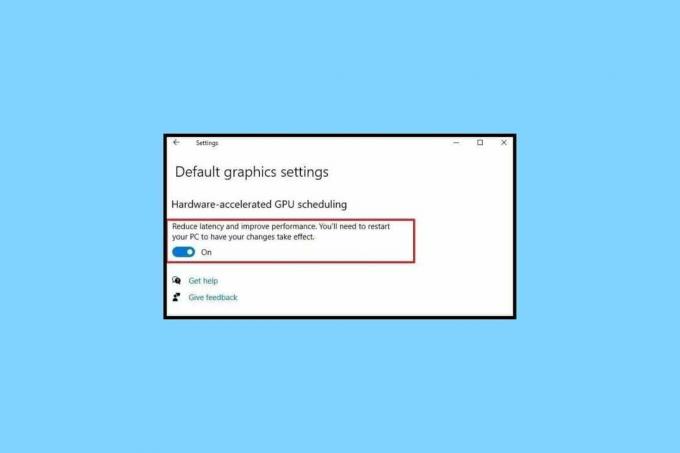
Spis treści
- Jak włączyć i wyłączyć przyspieszenie sprzętowe w systemie Windows 10
- Co to jest przyspieszenie sprzętowe w systemie Windows 10?
- Co robi akceleracja sprzętowa?
- Jak włączyć przyspieszenie sprzętowe w systemie Windows 10
- Jak wyłączyć przyspieszenie sprzętowe w systemie Windows 10
- Kiedy używać przyspieszenia sprzętowego?
- Czy powinniśmy włączać lub wyłączać akcelerację sprzętową w systemie Windows 10?
Jak włączyć i wyłączyć przyspieszenie sprzętowe w systemie Windows 10
Tutaj wyjaśniliśmy, jak włączyć i wyłączyć przyspieszenie sprzętowe Okna 10 komputer.
Co to jest przyspieszenie sprzętowe w systemie Windows 10?
Akceleracja sprzętowa polega na wykorzystaniu wyspecjalizowanych komponentów sprzętowych, takich jak procesor graficzny (GPU), do wykonywania niektórych zadań wydajniej niż byłoby to wykonywane przez jednostkę centralną (CPU) sam. Przenosząc niektóre zadania na dedykowany sprzęt, procesor może skupić się na innych zadaniach, co może poprawić ogólną wydajność systemu. Jednak może nie być konieczne lub pożądane używanie systemu Windows 10 z akceleracją sprzętową do wszystkich zadań i może nie być ono kompatybilne z każdym sprzętem lub oprogramowaniem.
Przeczytaj także: Jak zatrzymać system Windows 10 przed pytaniem o pozwolenie
Co robi akceleracja sprzętowa?
Przyspieszenie sprzętowe można również wykorzystać do poprawy wydajności niektórych funkcji systemu Windows 10, takich jak renderowanie czcionek, odtwarzanie wideo i przeglądanie sieci. Jednak przyspieszenie sprzętowe w systemie Windows 10 rzadko jest kompatybilne ze wszystkimi. Jeśli po włączeniu akceleracji sprzętowej wystąpią jakiekolwiek problemy, może być konieczne jej wyłączenie lub dostosowanie ustawień w celu rozwiązania problemu.
Jak włączyć przyspieszenie sprzętowe w systemie Windows 10
Aby włączyć akcelerację sprzętową systemu Windows 10, wykonaj następujące kroki.
Metoda 1: Poprzez ustawienia grafiki
1. Kliknij prawym przyciskiem myszy na pulpicie i wybierz Ustawienia wyświetlania z menu kontekstowego.

2. Przewiń w dół i kliknij Ustawienia grafiki.

3. Włącz przełącznik dla Przyspieszane sprzętowo planowanie GPU.
4. Uruchom ponownie komputer po dokonaniu jakichkolwiek zmian, aby były w pełni skuteczne.
Jednak nawet bez opcji planowania GPU z akceleracją sprzętową nadal można dostosować ogólne ustawienia akceleracji sprzętowej. Wykonaj poniższe czynności, aby uzyskać to samo.
Metoda 2: Za pomocą zaawansowanych ustawień wyświetlania
1. Kliknij prawym przyciskiem myszy na pulpicie i wybierz Ustawienia wyświetlania.
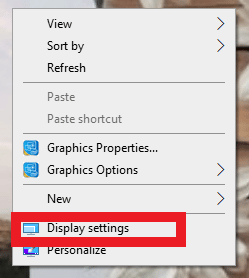
2. Następnie przewiń w dół i kliknij Zaawansowane ustawienia wyświetlania.

3. Teraz kliknij na właściwości adaptera wyświetlania dla wyświetlacza1.
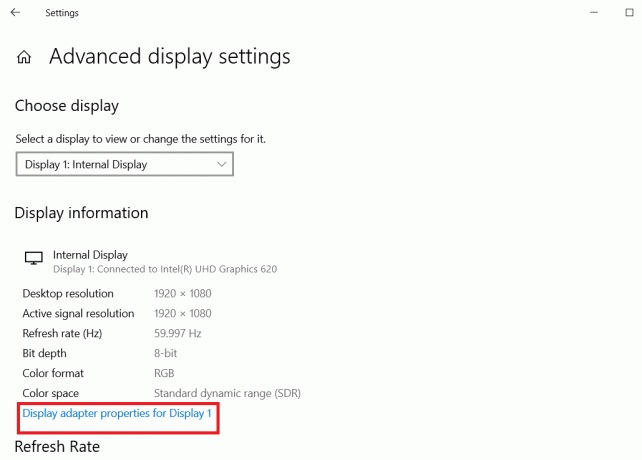
4. Kliknij Rozwiązywanie problemów.
Notatka: Jeśli Twoje urządzenie umożliwia skonfigurowanie przyspieszenia sprzętowego, zobaczysz kartę rozwiązywania problemów. Jeśli nie widzisz zakładki, oznacza to, że Twój system nie pozwala na ręczne zarządzanie ustawieniami.
5. Następnie kliknij Zmień ustawienia.
6. Teraz przeciągnij suwak dla Przyspieszenie sprzętowe Do pełny.
7. Kliknij OK i uruchom ponownie komputer.
Dalej zobaczymy, jak wyłączyć przyspieszenie sprzętowe.
Przeczytaj także: Jak aktywować system Windows 10 bez klucza
Jak wyłączyć przyspieszenie sprzętowe w systemie Windows 10
Aby wyłączyć akcelerację sprzętową Windows 10, musisz wykonać te same kroki, jak wspomniano powyżej. Jedyną rzeczą, którą musisz zmienić, jest przeciągnięcie suwaka przyspieszenie sprzętowe Do nic aby go wyłączyć.
Przeczytaj także: Napraw profil sieciowy systemu Windows 10
Kiedy używać przyspieszenia sprzętowego?
Istnieje kilka sytuacji, w których przyspieszenie sprzętowe może być korzystne.
- Moc przetwarzania: Niektóre zadania, takie jak kodowanie i dekodowanie wideo, mogą wymagać dużej mocy obliczeniowej i mogą skorzystać na przeniesieniu ich na wyspecjalizowany sprzęt.
- Małe opóźnienia: Niektóre zadania, takie jak przetwarzanie dźwięku w czasie rzeczywistym lub renderowanie gier wideo, muszą zostać wykonane tak szybko, jak to możliwe, aby zapewnić płynne wrażenia użytkownika. Przyspieszenie sprzętowe może pomóc zmniejszyć opóźnienia, umożliwiając wykonywanie zadania równolegle z innymi zadaniami na procesorze.
- Wykonywane wydajniej w sprzęcie: Niektóre zadania, takie jak renderowanie grafiki, można wykonywać wydajniej na specjalistycznym sprzęcie niż w oprogramowaniu działającym na procesorze ogólnego przeznaczenia.
Należy zauważyć, że przyspieszenie sprzętowe nie zawsze jest najlepszym rozwiązaniem dla każdego zadania. W niektórych przypadkach narzut związany z przesyłaniem danych do i ze sprzętu może przeważyć nad korzyściami płynącymi z przyspieszenia. Ważne jest również, aby wziąć pod uwagę kompatybilność i niezawodność sprzętu używanego do przyspieszania.
Czy powinniśmy włączać lub wyłączać akcelerację sprzętową w systemie Windows 10?
To, czy akceleracja sprzętowa w systemie Windows 10 ma być włączona czy wyłączona, zależy od konkretnych wykonywanych zadań i używanego sprzętu. Ogólnie przyspieszenie sprzętowe może być korzystne w przypadku zadań wymagających dużej mocy obliczeniowej lub małych opóźnień, jak wspomniano w poprzednim nagłówku.
Istnieją jednak sytuacje, w których przyspieszenie sprzętowe może powodować problemy. Na przykład, jeśli występują problemy z grafiką lub odtwarzaniem wideo, wyłączenie przyspieszenia sprzętowego może pomóc w rozwiązaniu tych problemów.
Chociaż wskazane jest, aby nie wyłączać akceleracji sprzętowej, ponieważ może to znacznie poprawić wydajność niektórych zadań, takich jak renderowanie grafiki i dekodowanie wideo. Wyłączenie go może spowodować obniżenie wydajności i niższą liczbę klatek na sekundę podczas wykonywania tych zadań. Niektóre programy i aplikacje mogą polegać na akceleracji sprzętowej w celu zapewnienia określonych funkcji lub funkcji. Jednak w niektórych przypadkach, na przykład podczas rozwiązywania problemów ze sprzętem lub oprogramowaniem, może być konieczne tymczasowe wyłączenie przyspieszania sprzętowego.
Przeczytaj także: Co zrobić, jeśli system Windows 10 ciągle się blokuje
Często zadawane pytania (FAQ)
Q1. Co się stanie, jeśli wyłączę przyspieszenie sprzętowe?
Odp. Jeśli wyłączysz przyspieszenie sprzętowe, komputer będzie bardziej polegał na swoim procesorze przy wykonywaniu zadań, które normalnie byłyby wykonywane przez wyspecjalizowany sprzęt. Może to prowadzić do spadku wydajności, ponieważ procesor może nie być tak wydajny w wykonywaniu tych zadań, jak dedykowany sprzęt.
Q2. Czy przyspieszenie sprzętowe zużywa więcej pamięci RAM?
Odp. Przyspieszenie sprzętowe niekoniecznie wymaga większej ilości pamięci RAM. Jednak niektóre zadania, które są przenoszone na wyspecjalizowany sprzęt, taki jak GPU lub DSP, mogą wymagać dodatkowej pamięci, aby działać poprawnie.
Q3. Jakie są zalety akceleracji sprzętowej?
Odp. Istnieje wiele korzyści z akceleracji sprzętowej, niektóre z nich to lepsza wydajność, mniejsze obciążenie procesora, efektywność energetyczna, lepsze wrażenia wizualne itp.
Q4. Czy akceleracja sprzętowa wpływa na szybkość Internetu?
Odp. Ogólnie przyspieszenie sprzętowe nie jest bezpośrednio związane z szybkością Internetu. Szybkość Internetu jest określana na podstawie szybkości połączenia internetowego, która jest zwykle mierzona w megabitach na sekundę (Mb/s). Akceleracja sprzętowa nie ma wpływu na szybkość przesyłania danych przez Internet.
Pytanie 5. Czy Windows 10/11 ma akcelerację sprzętową?
Odp. Tak, systemy Windows 10 i Windows 11 obsługują akcelerację sprzętową, która umożliwia sprzętowi komputera wykonywać zadania wydajniej niż jest to możliwe w oprogramowaniu działającym na jednostce centralnej (CPU).
Zalecana:
- 8 sposobów naprawy pomarańczowego światła na PS4
- 8 poprawek dla połączenia VPN nie powiodło się z powodu nieudanego rozwiązania nazwy domeny
- Napraw błąd, który wystąpił w skrypcie na tej stronie
- Napraw błąd wyjątku sprawdzania komputera w systemie Windows
Ogólnie możemy powiedzieć, że akceleracja sprzętowa to funkcja systemu Windows 10, która umożliwia wyspecjalizowany sprzęt. Mamy nadzieję, że po przeczytaniu artykułu masz jakieś pojęcie Jak włączyć akcelerację sprzętową Windows 10. Daj nam znać w sekcji komentarzy poniżej, jeśli masz jakieś sugestie dotyczące tego samego.

Elona Deckera
Elon jest pisarzem technicznym w TechCult. Od około 6 lat pisze poradniki i porusza wiele tematów. Uwielbia omawiać tematy związane z systemem Windows, Androidem oraz najnowszymi sztuczkami i wskazówkami.



